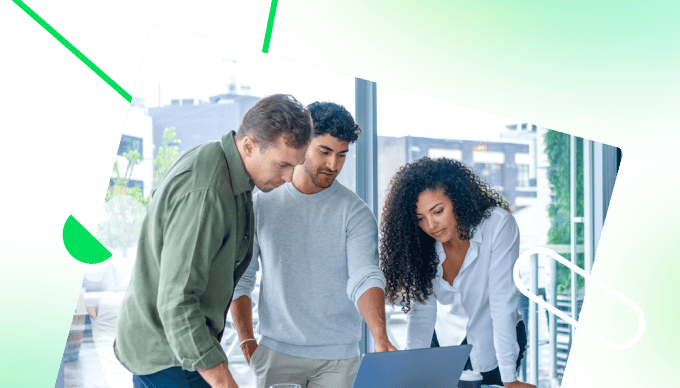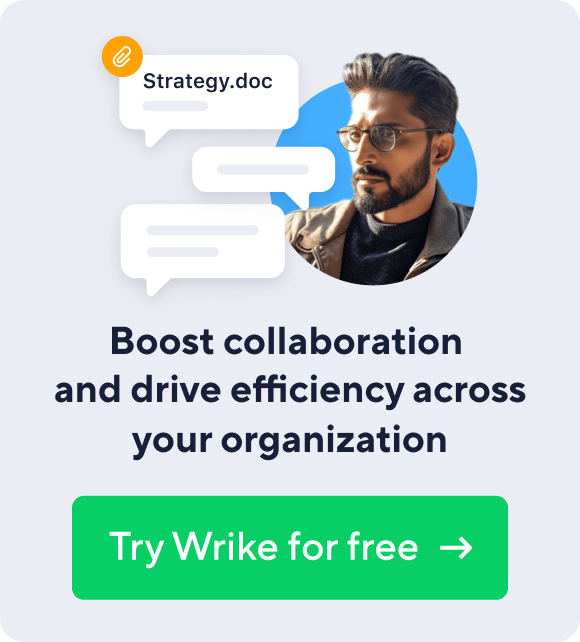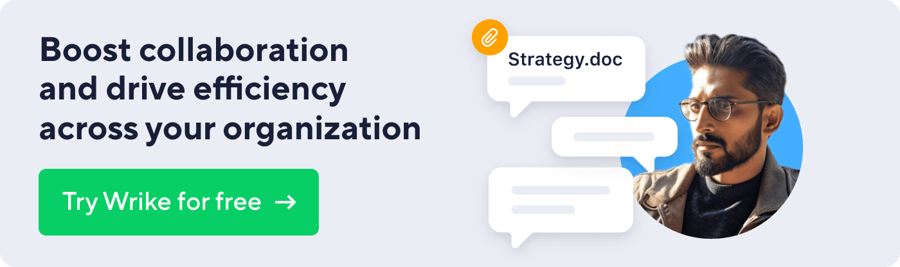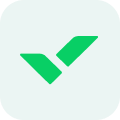Key takeaways:
- What are Google collaboration tools useful for? They provide an accessible starting point for online teamwork, especially for younger workers comfortable with the suite.
- How can teams enhance productivity with Google Docs? By collaborating in real time, teams can share ideas and receive instant feedback on documents, enhancing communication.
- Why is file organization important in Google Drive? Organizing related documents and maintaining updated versions ensures project tasks stay on schedule and easy access for all team members.
- How can multi-department collaboration improve projects? Involving diverse teams fosters transparency, enhances communication, and builds trust, boosting project outcomes and efficiency.
- What should leaders do to optimize team collaboration? Leaders should clearly communicate goals and utilize tools like Google Calendar for task scheduling, facilitating stronger, proactive team connections.
Because Google collaboration tools are easily accessible and free, they are definitely a painless way to get started with online teamwork. Simply bear in mind that if you’re looking to properly set a project on track and keep it moving forward, there are more specific work management tools you can use. Younger workers especially are very familiar with the Google collaboration suite, so this can serve as a comfortable way to begin encouraging teammates to work together through the cloud.
Leaders should go further than establishing a set of online collaboration tools, however. It’s vital that team members understand how to collaborate on Google Docs, Sheets, and Slides in ways that maximize their productivity and deliver work status updates to the people who need it. Here are four keys for making the most of using Google Drive for collaboration:

1. Work Together in Real Time
Teams can take advantage of document collaboration tools to share ideas, develop plans, and pass along important data. This approach makes it simple to provide immediate access to drafts and updated information. Conducting real-time collaboration online allows each team member to develop concepts and proposals individually, instantly share with the group, and immediately receive feedback.
Collaborative writing in a document or spreadsheet can become one of several means of communication for team members, along with phone, email, and instant messaging. It’s vital for managers to ensure everyone is using these different methods appropriately. That’s why the best collaboration tools centralize different modes of sharing and discussion and make it simple to shift between them as necessary.
The video below shows an example of this collaborative writing and editing in Google Docs.
2. Organize Relevant Files
As part of a Google Drive collaboration, teams can put related documents, spreadsheets, and presentations in order. With shared folders divided according to particular projects or clients, it’s easy to centralize all the reference material and working documents that teams need to complete their tasks. Everything can be gathered together in a collaborative inbox. Keeping files organized and verifying that all team members have the most up-to-date versions of every relevant item for collaborative editing can make all the difference in keeping a project on schedule.
3. Engage with Multiple Teams and Departments
Maximizing the outcomes of a project often calls for working with individuals from outside of a single team or department. Forming Google groups that include all stakeholders offers chances for discovering new insights and opportunities to streamline workflows, and hosting virtual team activities to reward hard work. Team collaboration tools can drive expanded engagement in several ways:
- A Google Docs collaboration promotes transparency as employees in different departments can see each other’s drafts.
- Google collaboration tools can create new opportunities for communication, breaking down silos that damage efficiency.
- Employees have more opportunities to share their expertise and build trust, rather than competing with one another.
4. Use Google Collaboration Tools to Reach Your Goals
A team doesn’t need to fully understand how to use Google Docs for collaboration to get through their daily tasks. However, mastering these business collaboration tools can help them move to the next level. Coworkers are encouraged to go beyond simply getting along (cooperation) and start taking more proactive steps toward their goals and toward truly helping the team out (collaboration).
The role of project managers and other leaders is to guide teams as they build stronger, more productive connections. A clear statement of the goals ahead is just as important as Google Calendar collaboration (for example) in ensuring everyone knows what’s coming. By establishing a robust scheduling system for tasks, the leader can gain an understanding of how each person is contributing to the larger mission and where closer supervision might be necessary.
For Better Project Collaboration, There’s Wrike
A software solution like Wrike brings these different functions together in fully-featured project collaboration tools to enable smoother teamwork. While Google collaboration tools may be a good beginning for sharing files, ideas, and projects, businesses should endeavor to go further, with software that’s optimized for visibility into workloads, comprehensive reporting, and is fully customizable so you can organize according to specific needs and workflows.